Privilèges d'accès des membres à la source de base de données Planning
Financial Reporting Web Studio vous fournit des privilèges d'accès aux membres.
Les privilèges d'accès sont disponibles sur les membres dans les dimensions suivantes :
-
Comptes
-
Entités
-
Scénarios
-
Versions
Dans la boîte de dialogue Sélectionner les membres, tous les membres pour la connexion à la base de données Planning sont énumérés indépendamment des privilèges d'accès. Par conséquent, vous pouvez placer sur une grille des membres qui ne sont pas renvoyés au moment de l'exécution du rapport. La sélection des membres a une incidence sur le résultat du rapport. Par exemple, si vous sélectionnez un membre auquel l'utilisateur n'a pas accès dans le point de vue ou l'axe de page, un message d'erreur est généré.
Les quatre scénarios présentés ci-dessous décrivent les valeurs renvoyées sur une grille qui contient des dimensions ou des membres valides ou non valides. Ces scénarios supposent que vous exécutez des rapports à partir de la connexion à la base de données Planning et disposez de privilèges d'accès aux dimensions et membres suivants :
-
Comptes : Ventes, Profits
-
Versions : 1re version, 3e version, version finale
-
Entités : Nord, Canada
-
Scénarios : Budget
Scénario 1
Vous exécutez un rapport en fonction de la grille suivante :
Page : Budget
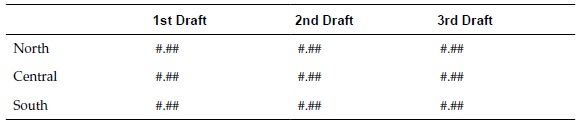
Etant donné que vous n'avez pas accès à Centre, Sud, ni 2e version, le rapport renvoie les résultats suivants :
Page : Budget

Scénario 2
Vous exécutez un rapport en fonction de la grille suivante :
Page : Réel
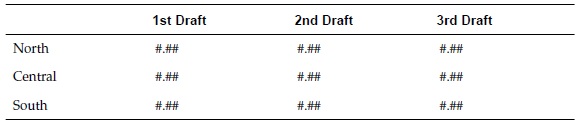
Etant donné que vous n'avez pas accès à la dimension Scénario sur l'axe Pages de la grille, le membre Réel se trouve dans la dimension Scénario, aucune page ne s'affiche et un message d'erreur décrivant vos privilèges d'accès est renvoyé.
Scénario 3
Vous exécutez un rapport en fonction de la grille suivante :
Page : Budget
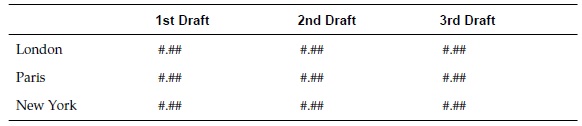
Etant donné que vous n'avez pas accès aux entités sur les lignes, aucune page ne s'affiche et un message d'erreur décrivant vos privilèges d'accès est renvoyé.
Scénario 4
Vous exécutez un rapport en fonction de la grille suivante :
Page : Budget

Le rapport renvoie les données suivantes :
Page : Budget
